Једноставан и брз водич за рутирање на Андроиду

Након рутовања вашег Андроид телефона, имате потпун приступ систему и можете покренути многе врсте апликација које захтевају рут приступ.
Како мобилни телефони постају паметнији и неки од њих се повећавају на величину таблета, постало је згодније да већину наших задатака обављамо на њима. Ово је смањило терет пребацивања између вашег Андроид таблета и лаптопа између задатака. Међутим, једини проблем са којим се већина нас суочава на паметном телефону или таблету је то што нисмо у могућности да куцамо најбрже што можемо на физичкој тастатури. Да бисмо донекле решили овај проблем, увек можемо да повежемо физичку тастатуру са телефоном и куцамо као на рачунару.
Постоје три начина да повежете физичку тастатуру са телефоном. Ево брзих корака са детаљним корацима који их прате:
Преко Блуетоотх-а : Укључите Блуетоотх на оба уређаја. Додирните Блуетоотх подешавања на свом мобилном телефону и потражите Блуетоотх тастатуру, а затим додирните да бисте се повезали.
Преко ОТГ-а : Прикључите један крај ОТГ адаптера на телефон, а УСБ порт тастатуре на други крај. Омогућите ОТГ подешавања, ако је потребно.
ВИА Ви-Фи : Инсталирајте апликацију за ВиФи тастатуру из Плаи продавнице и омогућите је у подешавањима. Идите до веб адресе коју генерише ваш Андроид телефон и она ће се одмах повезати, под условом да су оба уређаја повезана на исту Ви-Фи мрежу.
Такође прочитајте: 10 најбољих Андроид апликација за тастатуру
Како повезати Блуетоотх тастатуру са Андроид уређајем?
У свету бежичне везе, најбоља опција за повезивање тастатуре са телефоном је преко Блуетоотх-а. Процедура је брза и једноставна може се обавити у неколико корака:
Корак 1 . Укључите Блуетоотх тастатуру да бисте је учинили видљивом. Ово би требало да стави уређаје у режим упаривања осим ако не постоји посебно дугме или корак наведен у упутству за употребу.
Корак 2 . Идите до подешавања Блуетоотх-а на телефону и додирните да бисте га укључили. Пронађите „Упари нови уређај“ и додирните га да бисте омогућили телефону да тражи Блуетоотх уређаје у близини.
Корак 3 . Сада потражите уређаје наведене док Блуетоотх адаптер скенира компатибилне уређаје у близини.
Корак 4 . Изаберите одговарајуће име тастатуре и додирните га да бисте се повезали.
Корак 5 . Ако се од вас тражи пин код за повезивање, унесите нулу четири пута или 0000. Ово је подразумевани пин код за већину уређаја осим ако није другачије наведено у упутству за употребу.
Корак 6. Тастатура ће се одмах повезати и можете почети да куцате.
Напомена : Ако је ваша Блуетоотх тастатура повезана са другим уређајем, прво ћете морати да је раскинете да бисте је учинили видљивом.
Такође прочитајте: Ствари за које нисте знали да можете да урадите са СвифтКеи-ом
Како повезати УСБ тастатуру са Андроид уређајем преко ОТГ-а?
Да бисте повезали физичку тастатуру са телефоном, биће вам потребан ОТГ адаптер и тастатура са УСБ портом. ОТГ је мали адаптер, такође познат као Он-Тхе-Го, помаже у повезивању УСБ уређаја са вашим паметним телефоном. Обично се користи за повезивање УСБ флеш диска са вашим Андроид уређајем како би се олакшао брз пренос података. Међутим, други уређаји као што је УСБ тастатура такође се могу повезати на ваш телефон под условом да је подржан.
Кораци за повезивање тастатуре са Андроид уређајем.
Један од најлакших начина за повезивање тастатуре са телефоном је преко ОТГ адаптера. Пратите доле наведене кораке:
Корак 1. Повежите УСБ порт тастатуре са УСБ портом ОТГ адаптера.
Напомена: УСБ порт тастатуре је универзалан и биће исти широм света.
Корак 2. Сада повежите Мицро УСБ порт ОТГ адаптера са портом за пуњење вашег Андроид-а.
Напомена : Порт за пуњење вашег Андроид телефона може бити микро УСБ тип А или тип Ц. Пре куповине ОТГ адаптера проверите тип порта за пуњење вашег телефона.
Корак 3 . Када се успостави физичка веза између андроид уређаја и тастатуре, готови сте. Сада можете да отворите било коју апликацију која подржава куцање и почнете да користите своју тастатуру и куцате са лакоћом.
Напомена : Неки Андроид уређаји не подржавају повезивање тастатуре са телефоном док се не укључи ОТГ подешавање. Да бисте укључили ОТГ адаптер на свом Андроид уређају, следите ове кораке:
Корак 4 : Идите до подешавања на свом Андроид телефону и тапните на страницу Систем.
Корак 5 . Пронађите ОТГ складиште и укључите дугме да бисте га укључили. Ово ће омогућити било који уређај повезан са вашим телефоном преко ОТГ-а.
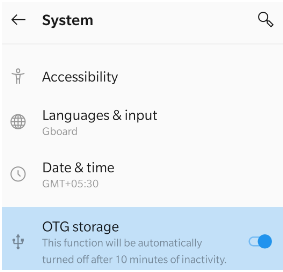
Напомена : Увек можете да додирнете Подешавања на свом Андроид уређају и укуцате ОТГ складиште у оквир за претрагу који се налази на самом врху менија подешавања.
ОТГ за Андроид ради за све телефоне који су стари пар година и за неке који су старији од тога. Ако имате старији телефон и желите да проверите да ли је ваш телефон ОТГ компатибилан, увек можете да инсталирате Еаси ОТГ Цхецкер из Гоогле Плаи продавнице. Ова апликација ће проверити да ли је ваш телефон компатибилан са ОТГ адаптером и да ли има потребан софтверски АПИ.
Преузмите Еаси ОТГ Цхецкер на свој Андроид телефон
Како повезати тастатуру рачунара са Андроид уређајем преко Ви-Фи-ја?
Постоји још један начин да повежете тастатуру са телефоном за оне који немају Блуетоотх тастатуру или ОТГ адаптер. За овај метод морате имати рачунар повезан на Ви-Фи мрежу. Повежите свој Андроид Мобиле на исту Ви-Фи мрежу и пратите ове кораке:
Корак 1 . Инсталирајте апликацију ВиФи тастатура коју је развио Иван Волосјук на свој Андроид уређај и покрените апликацију.
Преузмите одавде
Корак 2 . Затим покрените Подешавања и додирните Језик и унос .
Корак 3 . Додирните Виртуелна тастатура, а затим додирните Управљање тастатурама .
Корак 4 . Додајте ВиФи тастатуру помоћу прекидача поред апликације.
Корак 5 . Када је ВиФи тастатура омогућена, повуците надоле обавештења на свом телефону и видећете веб адресу.
Корак 6. Отворите подразумевани претраживач на свом рачунару и унесите веб адресу добијену у кораку 5 у адресну траку и притисните Ентер.
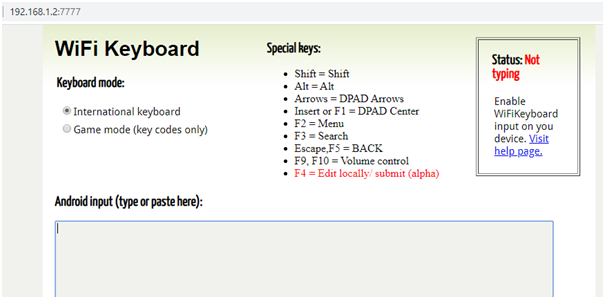
Корак 7 . Сада отворите било коју апликацију у коју можете да куцате и изаберите тип уноса као Ви-Фи тастатура .
Корак 8 . Додирните област за куцање текста и видећете да се виртуелна тастатура неће појавити.
Корак 9 . Покушајте да куцате на тастатури рачунара и видећете да се слова куцају на телефону уместо на рачунару.
Напомена : Иако веб страница коју отворите приказује преглед текста да бисте видели текст који сте откуцали на свом Андроид телефону, то није функционисало у два тестна случаја која сам спровео. Мораћете да погледате доле у свој телефон да бисте знали шта сте откуцали.
Такође прочитајте: Најбоље апликације за тастатуру Емоји за Андроид и иПхоне
Ваше мишљење о томе како да повежете Блуетоотх тастатуру са Андроид уређајем
Сада када знате, можете побољшати свој Андроид уређај повезивањем тастатуре са телефоном или таблетом. На вама је коју методу желите да изаберете јер свака метода има своје предности и ограничења.
Повежите Блуетоотх тастатуру са Андроид уређајем
Предност : Најбоље искуство коришћења тастатуре на било ком уређају.
Ограничење : Блуетоотх тастатуре су скупе.
Повежите физичку тастатуру са телефоном преко ОТГ-а.
Предност : Процес повезивања је једноставан и брз.
Ограничење : Жична веза.
Повежите тастатуру рачунара са телефоном преко Ви-Фи мреже.
Предност : Нема додатних трошкова.
Ограничење : Не ради без Ви-Фи везе.
Такође, не заборавите да искључите тастатуру након употребе, јер све методе имају уобичајено ограничење за брже исушивање Андроид уређаја него иначе.
Након рутовања вашег Андроид телефона, имате потпун приступ систему и можете покренути многе врсте апликација које захтевају рут приступ.
Дугмад на вашем Андроид телефону нису само за подешавање јачине звука или буђење екрана. Уз неколико једноставних подешавања, она могу постати пречице за брзо фотографисање, прескакање песама, покретање апликација или чак активирање функција за хитне случајеве.
Ако сте заборавили лаптоп на послу и имате хитан извештај који треба да пошаљете шефу, шта би требало да урадите? Користите свој паметни телефон. Још софистицираније, претворите телефон у рачунар како бисте лакше обављали више задатака истовремено.
Андроид 16 има виџете за закључани екран које вам омогућавају да промените закључани екран како желите, што га чини много кориснијим.
Андроид режим „Слика у слици“ ће вам помоћи да смањите видео и гледате га у режиму „слика у слици“, гледајући видео у другом интерфејсу како бисте могли да радите и друге ствари.
Уређивање видео записа на Андроиду постаће једноставно захваљујући најбољим апликацијама и софтверу за уређивање видеа које смо навели у овом чланку. Уверите се да ћете имати прелепе, магичне и елегантне фотографије које ћете моћи да делите са пријатељима на Фејсбуку или Инстаграму.
Андроид Дебуг Бриџ (АДБ) је моћан и свестран алат који вам омогућава да радите многе ствари попут проналажења логова, инсталирања и деинсталирања апликација, преноса датотека, рутовања и флешовања прилагођених РОМ-ова, креирања резервних копија уређаја.
Са апликацијама са аутоматским кликом. Нећете морати много да радите када играте игре, користите апликације или задатке доступне на уређају.
Иако не постоји магично решење, мале промене у начину пуњења, коришћења и складиштења уређаја могу направити велику разлику у успоравању трошења батерије.
Телефон који многи људи тренутно воле је OnePlus 13, јер поред врхунског хардвера, поседује и функцију која постоји деценијама: инфрацрвени сензор (IR Blaster).







